Tutorial de Elizabeth, puedes encontrar el original aquí.

Muchas gracias por permitirme traducir
tus fantásticos tutoriales, Elizabeth.
Con tu resultado, puedes hacer firmas, websets, cartas de incredimail, etc.
Por favor, crédito a Elizabeth Creations y a Tati Designs, gracias.
Materiales
PSPX2 (puedes utilizar cualquier versión).
Descarga el material del tutorial aquí:

Filtros:
Unlimited / Paper Textures (descarga aquí).
DCspecial / Edger (descarga aquí).
Graphics Plus / Cross Shadow (descarga aquí).
Preparación
Instala los Filtros en la carpeta de "Complementos" de tu PSP.
Abrir los tubes, duplicar y cerrar el original.
Recuerda que debes guardar tu trabajo con frecuencia.
Los tubes utilizados en el tutorial son de Elizabeth.

Paso 1
En tu paleta de Materiales, pon de primer plano el color #dfc9c3 y de segundo plano el color negro #000000.
Paso 2
Abre una nueva imagen transparente de 980 x 730 píxeles.
Paso 3
Rellena tu imagen transparente con el color #dfc9c3 del primer plano.
Paso 4
Efectos / Complementos / Unlimited / Paper Textures / Cotton Paper, Fine:
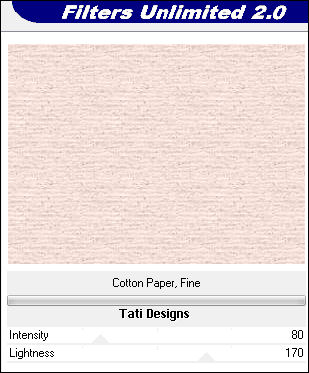
Paso 5
Abre el tube "lace_corner.pspimage" y copia.
Vuelve a tu trabajo y pega como nueva capa.
Coloca en la esquina inferior derecha.
Paso 6
Ajustar / Matiz y Saturación / Matiz/saturación/luminosidad:
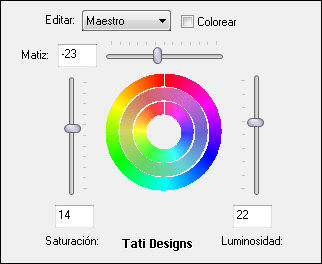
Paso 7
Abre el tube "lower_right_corner.pspimage" y copia.
Vuelve a tu trabajo y pega como nueva capa.
Coloca en la esquina inferior derecha:
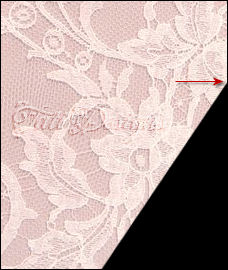
Paso 8
Activa la Herramienta de "Varita mágica", Tolerancia y Fundido a 0.
Selecciona el triángulo negro.
Paso 9
Capas / Eliminar.
Paso 10
Sitúate en la capa inferior de la pila de capas ("Trama 1").
Paso 11
Selecciones / Convertir selección en capa.
Paso 12
Selecciones / Anular selección.
Paso 13
Capas / Organizar / Traer al frente.
Paso 14
Abre el tube "ribbon.pspimage" y copia.
Vuelve a tu trabajo y pega como nueva capa.
Paso 15
Efectos / Efectos de borde / Realzar más.
Paso 16
Imagen / Rotación libre / 55º a la izquierda.
Paso 17
Mueve esta cinta para que descanse sobre el borde del encaje.
Paso 18
Capas / Duplicar.
Paso 19
Mueve para cubrir el borde de la esquina de más abajo:
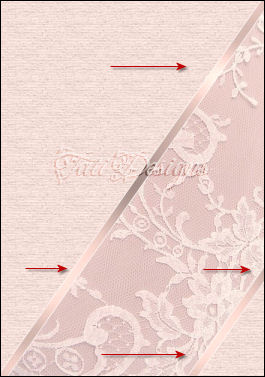
Paso 20
Capas / Fusionar / Fusionar hacia abajo.
Paso 21
Efectos / Efectos 3D / Sombra: -1 / -2 / 46 / 7 / Color: #5f4535.
Paso 22
Capas / Fusionar / Fusionar hacia abajo (2 veces).
Paso 23
Sitúate en la capa inferior de la pila de capas ("Trama 1").
Paso 24
Abre el tube "top_left_corner.pspimage" y copia.
Vuelve a tu trabajo y pega como nueva capa.
Paso 25
Coloca en la esquina superior izquierda:

Paso 26
Ajustar / Matiz y Saturación / Dinamismo:
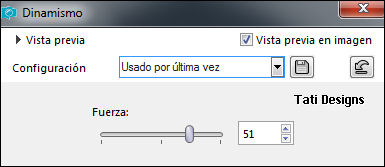
Nota: Si usas una versión inferior a PSPX5, posiblemente no tengas este ajuste.
Puedes usar "Brillo / Contraste" o
"Ajustar/Matiz y Saturación/Matiz/saturación/luminosidad" para producir un efecto similar.

Paso 27
Abre el tube "butterfly_1.pspimage" y copia.
Vuelve a tu trabajo y pega como nueva capa.
Coloca en la esquina inferior izquierda:
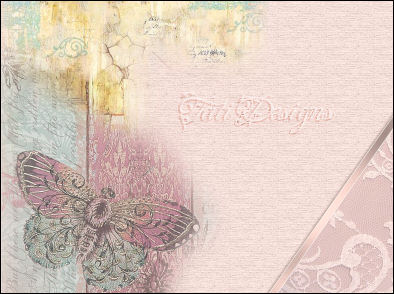
Paso 28
Ajustar / Matiz y Saturación / Matiz/saturación/luminosidad:
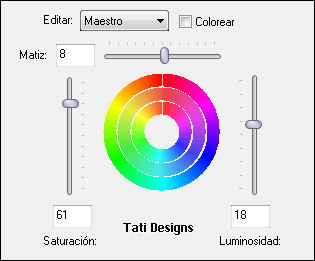
Paso 29
Abre el tube "unicorn.pspimage" y copia.
Vuelve a tu trabajo y pega como nueva capa.
Paso 30
Imagen / Cambiar tamaño: 110% (Desmarcado "Cambiar tamaño de todas las capas").
Paso 31
Coloca en la parte inferior central:
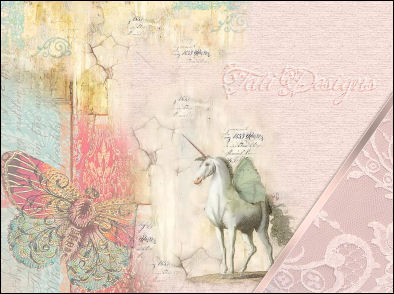
Paso 32
Ajustar / Matiz y Saturación / Matiz/saturación/luminosidad:
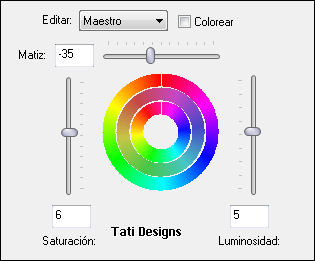
Paso 33
Efectos / Complementos / DCspecial / Edger:
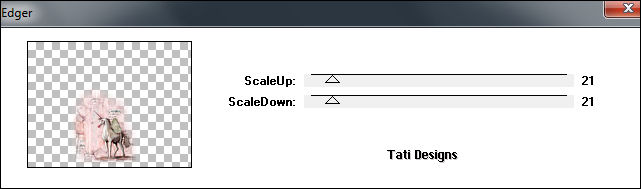
Paso 34
Abre el tube "top_right_corner.pspimage" y copia.
Vuelve a tu trabajo y pega como nueva capa.
Paso 35
Coloca de la siguiente manera:

Paso 36
Abre el tube "butterfly_2.pspimage" y copia.
Vuelve a tu trabajo y pega como nueva capa.
Paso 37
Coloca de la siguiente manera:

Paso 38
Capas / Duplicar.
Paso 39
Capas / Fusionar / Fusionar hacia abajo.
Paso 40
Ajustar / Matiz y Saturación / Dinamismo:
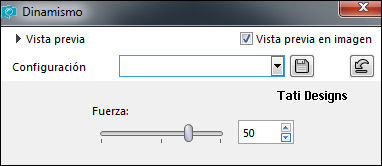
Paso 41
Abre una nueva capa de trama.
Paso 42
Abre el tube "butterfly_verse.pspimage".
Paso 43
Archivo / Exportar / Pincel personalizado. Dale nombre y haz clic en "Aceptar".
Cierra el tube con el verso y vuelve a tu trabajo.
Paso 44
Activa la Herramienta de "Pincel" y elige el pincel que acabamos de exportar,
con la configuración que aparece por defecto.
Paso 45
Aplica el pincel haciendo clic 1 vez, con el color negro #000000 del fondo en el centro de tu trabajo.
Paso 46
Capas / Duplicar.
Paso 47
Baja la Opacidad de la capa a 50.
Paso 48
Capas / Fusionar / Fusionar hacia abajo.
Paso 49
Coloca en la parte izquierda:
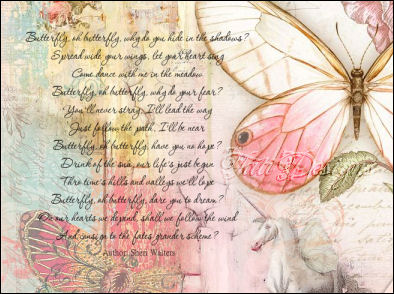
Paso 50
Sitúate en la capa superior de la pila de capas ("Trama 2").
Paso 51
Abre una nueva capa de trama y rellena con el color #dfc9c3 del primer plano.
Paso 52
Efectos / Complementos / Graphics Plus / Cross Shadow:
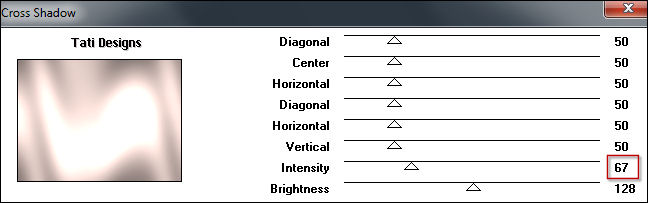
Paso 53
Selecciones / Seleccionar todo.
Paso 54
Selecciones / Modificar / Contraer / 8 píxeles.
Paso 55
Pulsa la tecla "Supr" del teclado.
Paso 56
Selecciones / Anular selección.
Paso 57
Efectos / Efectos de borde / Realzar más.
Paso 58
Efectos / Efectos 3D / Sombra: 0 / 0 / 100 / 7 / Color: #5f4535.
Paso 59
Abre una nueva capa de trama y escribe tu nombre con una fuente de tu elección.
Paso 60
Asegúrate de tener bien colocados los tubes, vamos a hacer los bordes.
Capas / Fusionar / Fusionar todo (aplanar).
Paso 61
Imagen / Agregar bordes / Simétrico de 5 píxeles con el color #eadac1.
Imagen / Agregar bordes / Simétrico de 10 píxeles con el color #f8f2ea.
Imagen / Agregar bordes / Simétrico de 20 píxeles con el color #fcfdf7.
Paso 62
Activa la Herramienta de "Varita mágica", Tolerancia y Fundido a 0.
Selecciona el borde de 20 píxeles.
Paso 63
Efectos / Efectos 3D / Sombra: 0 / 0 / 71 / 9 / Color: #36271e.
Paso 64
Selecciones / Anular selección.
Paso 65
Imagen / Agregar bordes / Simétrico de 1 píxel con el color #eadac1.
Paso 66
Exporta como archivo .jpg optimizado.
¡Se acabó!
Espero que te haya gustado y que hayas disfrutado con él.

.:. Si quieres enviarme tu trabajo con el resultado de esta traducción, ponte en contacto conmigo .:.
